2023-07-10 189
win10如何设置休眠系统?
打开控制面板,点击硬件和声音。
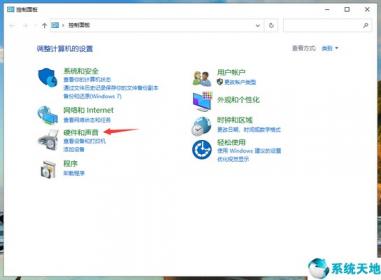
点击电源选项下的更改电源按钮的功能。
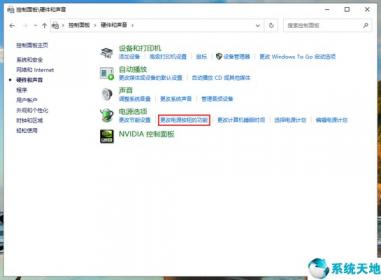
点击更改当前不可用的设置。
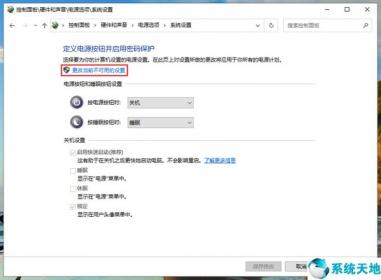
检查下面的休眠选项,然后点击保存更改。
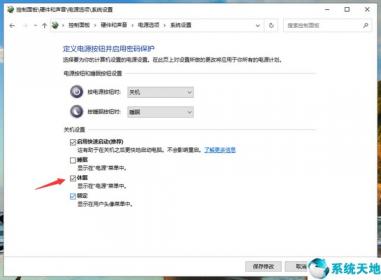
5.现在打开菜单,点击电源按钮查看休眠选项。
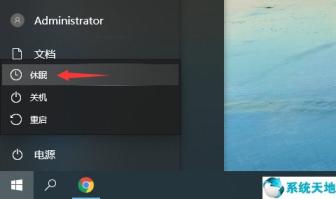
这样我们就可以在那里了win休眠模式用于10系统。
本文来自系统天地,请注明转载来源
原文链接:https://000nw.com/12171.html
=========================================
https://000nw.com/ 为 “电脑技术吧” 唯一官方服务平台,请勿相信其他任何渠道。
系统教程 2023-07-23
电脑技术 2023-07-23
应用技巧 2023-07-23
系统教程 2023-07-23
系统教程 2023-07-23
软件办公 2023-07-11
软件办公 2023-07-11
软件办公 2023-07-12
软件办公 2023-07-12
软件办公 2023-07-12
扫码二维码
获取最新动态
